Ćwiczenie — Wyświetlanie uprawnień dostępu przy użyciu kontroli dostępu na podstawie ról platformy Azure i witryny Azure Portal
W firmie First Up Consultants masz przyznany dostęp do grupy zasobów dla zespołu ds. marketingu. Chcesz zapoznać się z witryną Azure Portal i zobaczyć, jakie role są aktualnie przypisane.
Do wykonania ćwiczeń potrzebna jest subskrypcja platformy Azure. Jeśli nie masz subskrypcji platformy Azure, przed rozpoczęciem utwórz bezpłatne konto i dodaj subskrypcję. Jeśli jesteś uczniem, możesz skorzystać z oferty Azure for Students .
Wyświetlanie listy swoich przypisań ról
Wykonaj następujące kroki, aby zobaczyć, jakie role masz obecnie przypisane.
Zaloguj się w witrynie Azure Portal.
W menu Profil wybierz wielokropek (...), aby wyświetlić więcej linków.
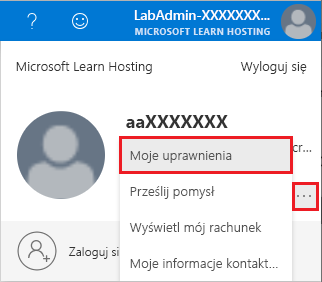
Wybierz pozycję Moje uprawnienia , aby otworzyć okienko Moje uprawnienia .
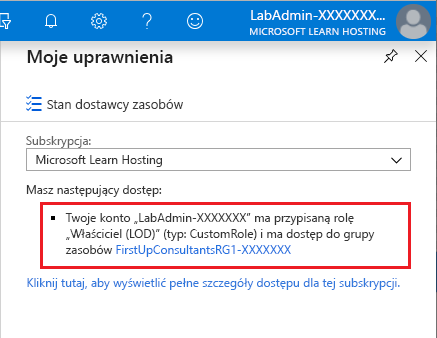
Znajdziesz przypisane role i zakres. Twoja lista będzie wyglądać inaczej.
Wyświetlanie listy przypisań ról dla grupy zasobów
Wykonaj następujące kroki, aby zobaczyć, jakie role są przypisane w zakresie grupy zasobów.
W polu Wyszukiwania u góry wyszukaj i wybierz pozycję Grupy zasobów.
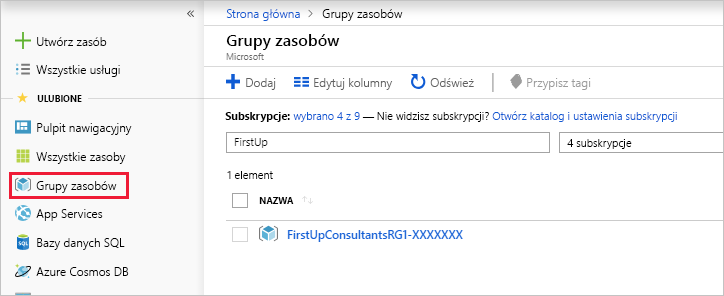
Na liście grup zasobów wybierz grupę zasobów.
Te kroki używają grupy zasobów o nazwie example-group, ale nazwa grupy zasobów będzie inna.
W okienku menu po lewej stronie wybierz pozycję Kontrola dostępu (Zarządzanie dostępem i tożsamościami)..
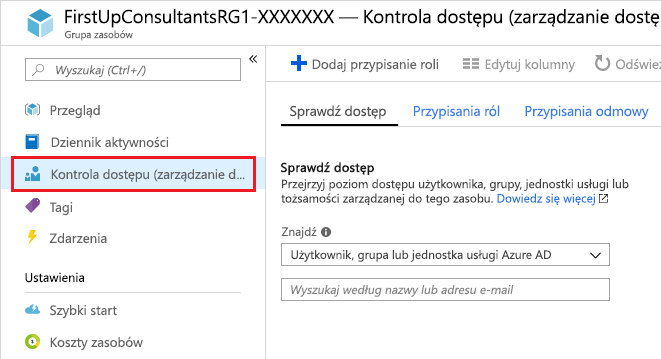
Wybierz kartę Przypisania roli.
Ta karta pokazuje, kto ma dostęp do grupy zasobów. Zwróć uwagę, że niektóre role są ograniczone do tego zasobu, podczas gdy inne są (dziedziczone) z zakresu nadrzędnego.
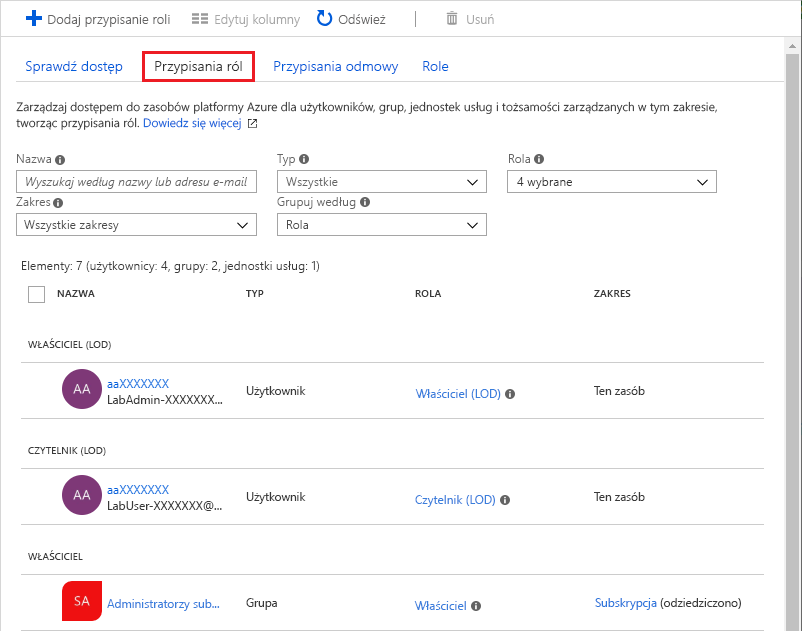
Wyświetlanie listy ról
Zgodnie z informacjami podanymi w poprzedniej lekcji rola to kolekcja uprawnień. Platforma Azure ma ponad 70 wbudowanych ról, których można używać w przypisaniach ról. Aby wyświetlić listę ról:
Na pasku menu w górnej części okienka wybierz kartę Role , aby wyświetlić listę wszystkich ról wbudowanych i niestandardowych.
Wybierz link Widok roli w kolumnie Szczegóły, a następnie wybierz kartę Przypisania, aby wyświetlić liczbę użytkowników i grup przypisanych do tej roli.
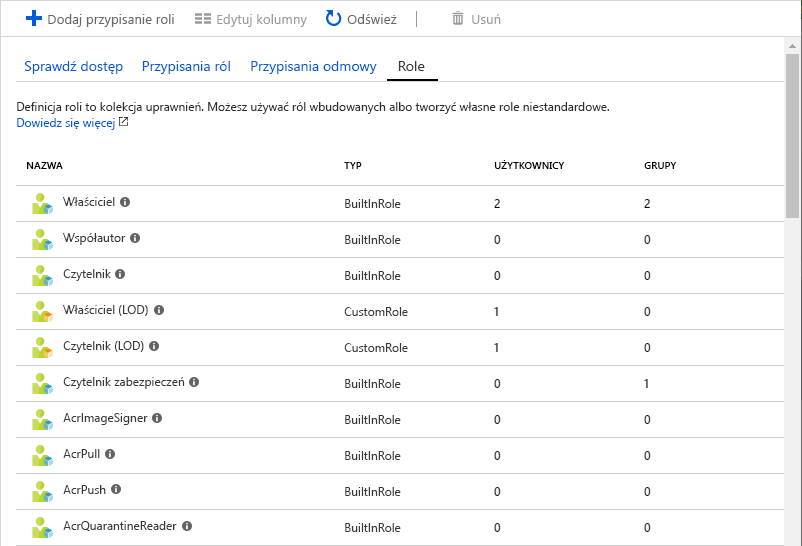
W tej lekcji pokazaliśmy, jak wyświetlić listę swoich przypisań ról w witrynie Azure Portal. Przedstawiono również sposób wyświetlania listy przypisań ról dla grupy zasobów.